Browser Mozilla Firefox ay isa sa pinakasikat na web navigator na ginagamit sa buong mundo. Sinusubukan ng mga developer na isaalang-alang ang mga opinyon at kagustuhan ng mga gumagamit, sa gayon ay ginagawang mas mahusay ang kanilang produkto. Upang matiyak na ang pinakabagong bersyon ng browser ay palaging naka-install sa iyong computer, inirerekumenda na i-update ang Mozilla Firefox sa pinakabagong bersyon.
Dapat tandaan na ang mga browser, tulad ng iba, ay may ilang mga pagkukulang na unti-unting inaalis ng mga developer. Kung hindi mo na-update ang programa sa isang napapanahong paraan, maaaring lumitaw ang mga problema sa tamang pagpapakita ng nilalaman. Bilang karagdagan, ang isang hindi na-update na web browser ay magkakaroon ng mga butas na maaaring pagsamantalahan ng mga umaatake.
Pag-update ng browser
Maraming mga gumagamit ang interesado sa kung paano mag-update Mozilla browser Firefox. Sa katunayan, mayroong ilang mga paraan upang i-install ang update. Ang mga gumagamit ay maaaring:
- I-install nang manu-mano ang pag-update;
- Baguhin ang mga setting ng browser sa awtomatikong pag-update;
- Gamit ang installer ng pag-update;
- I-install muli ang Firefox.
Pinakamainam na maging pamilyar sa bawat pamamaraan nang mas detalyado, at pagkatapos ay piliin ang pinaka-angkop na opsyon.
Manu-manong pag-update
Upang i-update ang Mozilla browser, kailangan mong ipasok ang menu. Upang gawin ito, mag-click sa icon na mukhang tatlo pahalang na linya. Kapag nagbukas ang menu, kailangan mong mag-click sa icon na may "?"

Ang susunod na hakbang ay magbubukas ng isa pang submenu. Kabilang sa buong listahan, kailangan mong hanapin ang seksyong "Tungkol sa Firefox", at pagkatapos ay mag-click dito.

Kaagad pagkatapos buksan ang window ng impormasyon ng browser, susuriin ang mga update. Kung mayroon kang lumang bersyon ng web navigator, magsisimula ang pag-install ng patch.

Pakitandaan na pagkatapos i-download at i-install ang update, kakailanganin mong i-restart ang iyong web browser. Upang gawin ito, mag-click lamang sa pindutang "I-restart ang Firefox upang i-update".

Kapag nagsimula ang Internet browser, ia-update ito sa pinakabagong bersyon.
Hindi kailangang i-update ng mga user ang Firefox web navigator, ngunit para magawa ito, dapat nilang i-configure ang browser upang ito ay ma-update sa awtomatikong mode. Hindi ito mahirap gawin, baguhin lamang ang mga setting. Una, buksan ang pangunahing menu at pagkatapos ay mag-click sa icon na "Mga Setting".
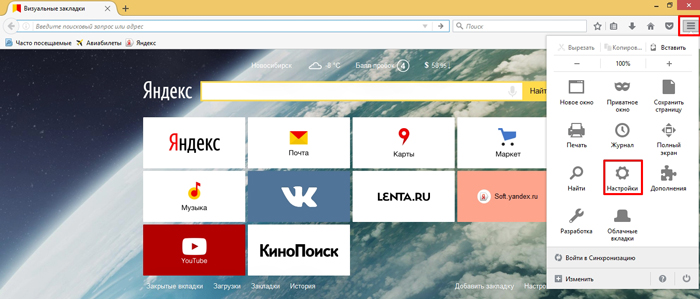
Malapit nang bumukas ang isang window ng mga setting. Pagkatapos nito, dapat mag-click ang user sa tab na "Advanced".


Ngayon ang Internet browser ay mag-i-install ng mga update sa isang napapanahong paraan, at higit sa lahat, nang libre.
Pag-install ng update sa pamamagitan ng installer
Upang maging may-ari ng isang na-update na browser ng Internet, inirerekumenda na bisitahin ang opisyal na website ng mga developer. Upang gawin ito, pumunta sa “https://www.mozilla.org/ru/firefox/new/”. Dapat tandaan na pinakamahusay na ma-access ang website gamit ang Mozilla Firefox browser.
Kapag nag-load ang page, may lalabas na mensahe na nagsasaad na kailangan mong i-update ang iyong browser. Para sa paglo-load bagong bersyon, mag-click sa graphic na link na "I-download nang libre"
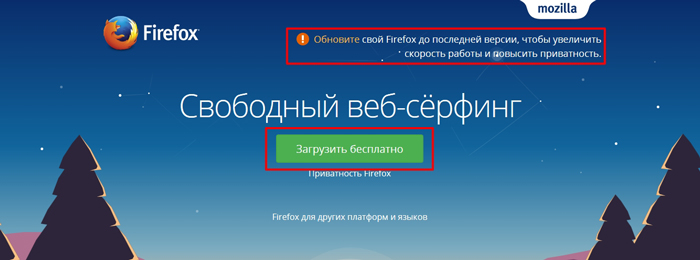
Pagkatapos nito, lilitaw ang form ng loader, kung saan kailangan mong mag-click sa pindutang "I-save". Dahil magaan ang application, makukumpleto ang pag-download sa loob ng ilang segundo.


Sa susunod na hakbang, magbubukas ang Mazil browser installer window. Ang gumagamit ay kailangan lamang mag-click sa pindutang "I-update".

Ang bagong bersyon ng produkto ay mada-download sa iyong computer.
Hindi karaniwang paraan ng pag-update
May isa pang paraan ng pag-update, na ginagamit ko kung ang ibang mga pamamaraan ay hindi gumagana o ang mga error ay lilitaw sa programa. Kumpletuhin ang muling pag-install aalisin ang mga error at magbibigay din sa user ng pinakabagong bersyon ng browser.
Pag-alis ng browser
Bago i-install ang na-update na bersyon, kailangan mong alisin ang lumang browser. Upang gawin ito, inirerekumenda na mag-log in sa control panel.

Sa window na bubukas, pinakamahusay na baguhin ang uri ng display ng mga panel item. Inirerekomenda na piliin ang "Maliliit na mga icon". Pagkatapos nito, kailangan mong hanapin ang item na "Mga Programa at Mga Tampok" sa lahat ng mga seksyon. Dapat pansinin na para sa operating system Windows XP, ang seksyon ay tatawaging "Remove Programs".

Pag bukas ng form naka-install na mga programa, kailangan mong hanapin ang lahat ng program na nauugnay sa browser ng Firefox. Pagkatapos nito, ang natitira lamang ay mag-click sa pindutang "Tanggalin".
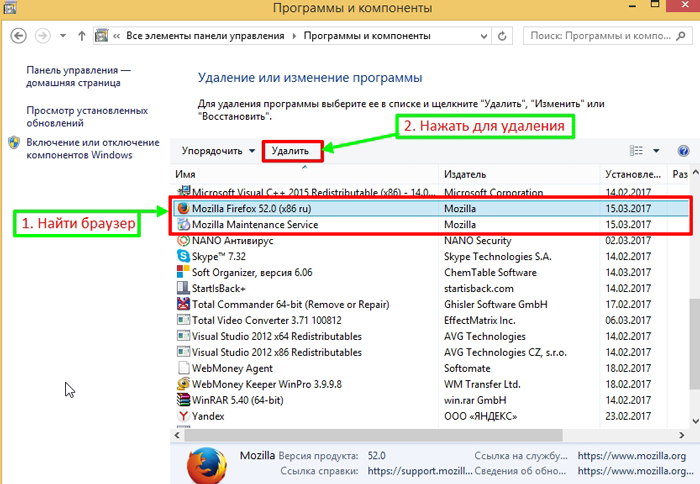
Upang ganap na alisin ang browser mula sa iyong computer, dapat mong i-uninstall ang lahat ng mga elemento nito.
Pag-install
Ang pag-alis ng web navigator ay tumatagal ng hindi hihigit sa 5 minuto. Kapag na-uninstall ang lahat ng elemento, ang natitira na lang ay i-download at i-install ang bagong bersyon. Upang gawin ito, kailangan mong pumunta sa website ng developer. Naka-on home page dapat kang mag-click sa graphical na hyperlink na "I-download ang Firefox".

Pagkatapos i-download ang pamamahagi, ang natitira na lang ay i-install ito. Kapag kumpleto na ang pag-install, may lalabas na bagong bersyon ng produkto sa iyong computer.
Konklusyon
Dapat alam ng bawat user kung paano i-update ang Firefox. Ito ay dahil sa ang katunayan na ang teknolohiya ay patuloy na nagbabago, ibig sabihin mga lumang browser ay hindi makakapagbukas ng mga website na gumagamit ng mga bagong pamantayan. Mayroong ilang mga paraan upang i-update ang iyong web browser, ngunit ang pinakamahusay na paraan ay upang itakda ito upang awtomatikong mag-update.
Kung ang Internet browser mismo ay hindi nag-a-update, dapat mong suriin nang manu-mano ang mga update o muling i-install ang browser.
Pag-update ng Mozilla (English FirefoxMozilla) - nangangahulugan ito ng pag-install ng bagong bersyon ng Mozilla sa iyong computer sa lumang bersyon nito. Kasabay nito, maaaring kailanganin mong talikuran ang iyong mga karaniwang bagay (ilan o lahat) at tuklasin ang mga bagong posibilidad. Mukhang, bakit kailangan natin ng mga update sa Mozilla - ito ba ay talagang talikuran ang nakasanayan natin? O upang makabisado ang mga bagong pag-andar ng Mozilla kapag walang oras para dito? Ang lahat ng mga minus, ngunit nasaan ang mga plus?
Ang bentahe ng mga update ay ang seguridad ng lahat ng iyong trabaho na nauugnay sa Mozila.
Kung hindi mo pinagana ang "pag-update ng Mozilla" na pamamaraan, kung gayon
Walang garantiya na ang iyong computer ay hindi maaapektuhan ng lahat ng maraming mga kahinaan kung saan ang mga developer ng Mozilla ay naglalabas ng mga update.
Suporta mula sa tagagawa ng programa (sa sa kasong ito Mozilla program) ay binubuo ng pag-angkop sa program na ito sa mabilis na pagbabago ng mga kondisyon ng espasyo sa Internet, pag-aalis ng mga posibleng kahinaan, pagkukulang at natukoy na mga problema sa pagpapatakbo ng browser. At napakabuti kapag may ganoong suporta.
Ang tanging bagay na dapat mong laging tandaan ay iyon
Sa opisyal na website maaari mong i-download ang Mozila nang libre, nang walang SMS, nang walang mga virus at iba pang mga problema na dinaranas ng ilang third-party (hindi opisyal) na mga site.
Paano tingnan ang mga update sa Firefox?
Kung HINDI ka nagbago ng anuman sa mga setting ng browser ng Firefox, pagkatapos ay sa pamamagitan ng default ay awtomatiko itong mai-update, iyon ay, nang hindi nagtatanong sa iyo, tulad ng sinasabi nila, "awtomatikong". Kasabay nito, maaaring hindi mo alam ang tungkol sa bersyon ng Firefox browser na nasa sa sandaling ito ay nasa iyong computer. Gayunpaman, kung mayroon kang hindi mapigil na pagnanais na i-update ang Firefox, maaari mong gawin ito nang manu-mano, ito ay tatalakayin sa ibaba.
Upang malaman ang bersyon ng Firefox browser na naka-install sa iyong computer, at sa parehong oras ay awtomatikong i-update ang iyong browser sa pinakabagong bersyon, mag-click sa pindutan ng "Menu" na may tatlong pahalang na linya sa kanang sulok sa itaas ng browser ( numero 1 sa Fig. 1):
kanin. 1 Naghahanap kami ng Tulong sa Fifefox, na naglalaman ng impormasyon tungkol sa bersyon ng browser na ito na iyong na-install
Sa lalabas na "Menu" ng Firefox, pumunta sa Help (number 2 sa Fig. 1), kung saan kailangan namin ang link na "About Firefox" (number 1 sa Fig. 2):
 kanin. 2 Ang link na “About Firefox” ay naglalaman ng impormasyon tungkol sa bersyon ng Firefox browser
kanin. 2 Ang link na “About Firefox” ay naglalaman ng impormasyon tungkol sa bersyon ng Firefox browser Sa pamamagitan ng pag-click sa link na "Tungkol sa Firefox", makikita mo kung paano Sinusuri bersyon ng Mozilla na iyong na-install. Lumilitaw ang isang mensahe tungkol sa numero ng bersyon ng Firefox (numero 1 sa Fig. 3). Kung naglabas na ang mga developer ng bagong bersyon ng Mozilla, awtomatikong mag-a-update ang iyong browser.
Kung hindi kinakailangan ang pag-update, lalabas ang mensaheng "Naka-install ang pinakabagong bersyon." Bersyon ng Firefox"(number 2 sa Fig. 3):
 kanin. 3 Isang mensahe tungkol sa numero ng bersyon ng Firefox (1) at na ang tseke ay nagpakita na ang pag-update ng browser ay hindi kinakailangan (2)
kanin. 3 Isang mensahe tungkol sa numero ng bersyon ng Firefox (1) at na ang tseke ay nagpakita na ang pag-update ng browser ay hindi kinakailangan (2) Paano pamahalaan ang mga update sa Mozilla?
Naisulat ko na sa itaas na ang mga pag-update ng Mozilla ay unang na-configure upang awtomatiko itong mangyari, anuman ang kagustuhan ng gumagamit. Ang mga ito ay tinatawag na "default" na mga setting, na binuo sa browser ng mga programmer developer nito.
Paano baguhin ang mga setting ng Mozilla na nauugnay sa mga update?
- Upang gawin ito, pumunta sa "Mga Setting" ng Mozila (numero 3 sa itaas sa Fig. 1).
- Susunod, mag-click sa icon ng gear na "Advanced" (numero 1 sa ibaba sa Fig. 4 o Fig. 5).
- Mula sa karagdagang mga setting piliin ang tab na "Mga Update" (numero 2 sa Fig. 4 o Fig. 5) at i-click ito:
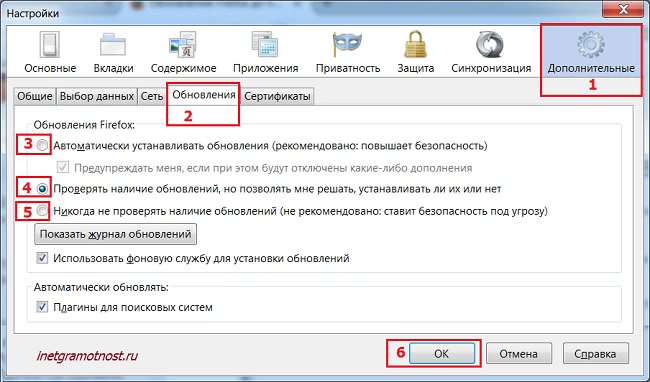 kanin. 4 Pag-set up ng mga update sa Firefox
kanin. 4 Pag-set up ng mga update sa Firefox Para sa karagdagang mga susunod na bersyon Ang imahe ng Mozilla (mas tiyak, ang interface) para sa mga update ay magiging tulad ng ipinapakita sa ibaba sa Fig. 5 (i-click upang palakihin):
 kanin. 5 Pag-set up ng mga update sa Mozilla para sa pinakabagong bersyon
kanin. 5 Pag-set up ng mga update sa Mozilla para sa pinakabagong bersyon Ang buong arsenal ng mga opsyon para sa pamamahala ng mga update sa Mozilla ay bubukas:
- Awtomatikong mag-install ng mga update (inirerekomenda: nagpapataas ng seguridad) – numero 3 sa Fig. 4 o Fig. 5.
- Suriin ang mga update, ngunit ako lang ang makakapagpasya kung i-install ang mga ito o hindi - numero 4 sa Fig. 4 o sa Fig. 5.
- Huwag kailanman suriin para sa mga update (hindi inirerekomenda: naglalagay ng seguridad sa panganib) - numero 5 sa Fig. 4 o sa Fig. 5.
Paano hindi paganahin ang mga update sa Firefox? Upang gawin ito, lagyan ng tsek ang kahon sa tabi ng opsyon na "Huwag kailanman suriin para sa mga update" (numero 5 sa Fig. 4) at i-click ang "OK" (numero 6 sa Fig. 4). Ngunit mas mainam na huwag gawin ito upang hindi malagay sa panganib ang seguridad ng iyong browser at computer.
Sa personal, mas gusto kong gamitin ang opsyon na "Suriin ang mga update, ngunit ako lang ang makakapagpasya kung i-install ang mga ito o hindi"
(Mayroon akong checkmark sa tabi ng opsyong ito - tingnan ang numero 4 sa Fig. 4 o Fig. 5).
Ginagawa nitong posible upang matiyak na ang mga update na kinakailangan ng mga sistema ng seguridad ay naka-install, ngunit sa parehong oras kontrolin kung ano ang naka-install at kung kailan. Kaya, sa isang banda, ang mga update ay naka-install, sa kabilang banda, ang proseso ng pag-update na ito ay nananatiling nasa ilalim ng aking kontrol.
Paano bumalik sa lumang bersyon ng Mozilla?
Ang bagong bersyon ng Mozilla pagkatapos ng isang pag-update ay maaaring gumana nang hindi maganda (o hindi gumana sa lahat), halimbawa, dahil ang mga update ay hindi na-install nang tama. Sa kasong ito, inaalis namin sa pamamagitan ng opsyong "Start" - "Remove Programs" ang Mozila na hindi matagumpay na na-install. Pagkatapos ay i-install mula sa opisyal na website ng Mozilla pinakabagong bersyon Mozillas na naman.
Kung sa ilang kadahilanan gusto mong i-install lumang bersyon Mozilla browser (bagaman ito ay mas mahina sa pagtagos ng iba't ibang masamang bagay mula sa Internet), kung gayon
- alamin kung aling bersyon ng Mozilla ang mayroon ka (tingnan ang Fig. 2-3 sa itaas).
- Pagkatapos, sa pamamagitan ng "Start" - "Uninstall programs", alisin ang lumang browser.
- Mag-install ng isa pang Firefox mula sa direktoryo na matatagpuan sa opisyal na website ng Mozilla Firefox, kasama ang iba pang mga bersyon gamit ang link sa ibaba:
Sa direktoryong ito kailangan mong pumili ng bersyon nang mas maaga kaysa sa na-install mo.
Para sa mga nagdududa dito: para sa Mozilla bersyon 33.1, ang lahat ng impormasyong ipinakita sa itaas ay may kaugnayan din, bagaman ang screenshot sa itaas (Larawan 3) ay nagpapakita ng bersyon 31.0.
Mangyaring bumoto
Lahat ng luma, siyempre, ay palaging mahalaga. Ngunit ang lahat ng ito ay hindi nalalapat sa mga teknolohiya sa Internet, at higit pa sa mga browser, kung kailangan mo, halimbawa, firefox upang i-download ang mga bintana 7 nang libre! Samakatuwid, maingat na sinusubaybayan ng mga developer ng mozilla firefox ang mga uso at "makipagsabayan" sa modernong mundo! Ang mozilla firefox browser ay isa sa pinakasikat at hinahangad na browser sa RuNet, dahil pinapayagan ka ng browser na ito na mag-download ng mga visual na bookmark para sa mozilla! At ang kasikatan na ito, sa pangkalahatan, ay makatwiran. Patuloy na pag-update mozilla, flexible interface, maginhawang mga menu at function, mga bookmark at iba pang elemento na nagpapasaya sa maraming user! Ang mga benepisyong ito ang dahilan kung bakit ang milyun-milyong tao ay gustong mag-download ng muff araw-araw.
Sa mga nakaraang bersyon ng browser, mayroong ilang mga bug na pinakabagong update inalis. Ang bago ay palaging mas mahusay. At ang katotohanang ito ay walang alinlangan na inihayag ng pinakabagong bersyon ng Mozilla Firefox. Upang i-download ang pinakabagong bersyon ng mozilla firefox, pumunta sa website ng mozilla firefox.
Bago mo i-update ang mozilla o i-download ang mozilla firefox 2, dapat mong maingat na maunawaan ang lahat ng mga pagpapabuti at inobasyon. Ngunit ang mga lumang bersyon ay mabagal. Samakatuwid, sa 19 na bersyon, ang mga tagagawa ay gumawa ng isang mahusay na trabaho! Kaya naman sa ang pinakabagong browser Maraming magagandang pakinabang ng Firefox 19.
Pangunahing pakinabang na-update na browser firefox:
Ang kaginhawaan at pag-andar ng bookmarks bar. Ito ay salamat sa mga bookmark para sa mozilla firefox na maaari mong agad na lumipat sa mga tab, lumikha ng mga bookmark ng mga site na kinakailangan para sa trabaho at gumawa user-friendly na interface. Posible rin ito gamit ang Yandex bar para sa firefox. Makakatipid ito ng oras at gagawing posible upang mabilis na makumpleto ang lahat ng kinakailangang gawain;
Mataas na bilis. Ang Firefox update ay may function ng instant loading at high-speed launch ng browser. Ito talaga ang inaasahan ng marami mula sa libreng Firefox. Ang paglo-load ng mga web page ay tatagal lamang ng ilang segundo ng iyong oras. Ang bagong bersyon ng Firefox browser ay walang mabagal na proseso ng paglo-load. Ang parehong naaangkop sa pag-download ng mga file gamit ang mga application. Ang pangalawang pag-download ng kanta ay medyo posible! Ang mga pelikula ay mabilis na naglo-load. Ilang minutong paghihintay at garantisadong makakapanood ka ng pelikula sa isang maginhawang format!;
Ang nakamamanghang interface ng Firefox ay talagang humanga sa iyo: mga naka-pin na bookmark, isang matalinong search engine na makakahanap ng lahat ng mga tab, panorama, live na function ng mga bookmark, pagpapangkat ng function. Walang alinlangan, pagkatapos ng gayong mga inobasyon dapat mong subukang i-update ang iyong browser nang libre.

Ang pag-update ng firefox ay lalo na magpapasaya sa iyo sa ligtas na pag-synchronize nito. Kung gumagamit ka ng mga computer, tablet at telepono sa iyong trabaho, madali mong maa-access ang lahat ng bookmark, magazine, form, tab, matalinong linya at iba pang detalye.
Upang mai-install ang anumang tema at i-update ang interface, ayusin ang lahat ng mga extension, kailangan mong i-install update ng mozilla. Salamat sa mga developer na nag-asikaso sa lahat ng mga detalye, magkakaroon ka ng pagkakataong mag-install ng anumang plugin mula sa binuong manager, na may malaking bilang ng iba't ibang mga add-on! Ang lahat ng ito ay magpapasimple sa iyong trabaho sa Internet.
Para sa mga madalas katrabaho PDF format Una sa lahat, dapat mong i-update ang iyong firefox browser. Bakit nagmamadali? Oo, ang lahat ay simple - ngayon maaari mong maginhawa at functionally tingnan at basahin ang mga PDF file. Ngayon hindi mo na kailangang i-download nang manu-mano ang mga ito. Ang lahat ay ise-save sa iyong browser;
Sa bagong bersyon ng browser, ang lahat ng impormasyon ay mahigpit na protektado. Ginagarantiyahan ng mga developer ng Mozilla na bagong bersyon ang kumpleto at maaasahang pagiging kumpidensyal ng data ng user. Ito ay tiyak na napaka-maginhawa, dahil ngayon ang mga site ay hindi na masusubaybayan ang mga aksyon at gamitin ang mga ito nang personal para sa makasariling layunin. Gayundin, ang pag-andar ng proteksyon ng log ay napaka-maginhawa. Ngayon, sa pamamagitan ng pag-download ng muff update nang libre, masisiyahan ka sa lahat ng feature na ito!
Ang isang live na bookmark at ang kakayahang awtomatikong i-update ang iyong browser ay magbibigay sa iyo ng pagkakataong palaging maging up to date sa lahat ng mga balita. At ang awtomatikong pag-update ay magiging maginhawa para sa mga palaging kulang sa oras.

Walang alinlangan, pagkatapos mong masuri ang lahat ng mga benepisyo, haharap ka sa tanong kung paano at saan ida-download ang mozilla firefox update. Ito ay medyo simple.
Posibleng mag-download ng mga update para sa mozilla firefox hindi lamang sa opisyal na website ng mga developer, kundi pati na rin sa iba pang mga site kung saan may access. Ang pangunahing bagay na dapat tandaan ay libre ito! Ang mga developer ng mozilla firefox ay nag-aalala tungkol sa pagiging maaasahan ng bagong bersyon ng browser upang matiyak na ang mga gumagamit ay nasiyahan.
Upang mapakinabangan ang lahat ng mga bagong benepisyo, dapat mong i-update ang Mozilla. Upang gawin ito, kailangan mong dumaan sa ilang mga ipinag-uutos na hakbang. Pagkatapos ng lahat, wala tamang pag-install Ang pag-andar ng browser ay hindi tataas, ngunit vice versa. Napakadaling i-update ang mozilla firefox nang libre!
Unang yugto.
Una sa lahat, dapat mong malaman ang tungkol sa bagong bersyon ng mga developer ng mozilla firefox. Upang gawin ito, mag-click sa orange na tab sa panel at piliin ang "Tulong". Ang susunod na bagay na kailangan mo ay "Tungkol sa Firefox".

Pangalawang yugto.
Ang pagkakaroon ng pag-aaral sa pag-update, dapat mong simulan ang proseso mismo Napakadaling i-update ang browser ng Mozilla nang libre gamit ang mga senyas mula sa browser mismo. Bumukas ang screen karagdagang pahina, kung saan, kung kinakailangan, maaari mong i-install ang lahat kinakailangang mga parameter. Sa item na "Advanced," magbubukas ang isang window na may buong listahan lahat ng mga setting.
Ikatlong yugto.
Upang ma-update ang firefox browser, kailangan mo ang seksyong "Mga Update". Dito, piliin ang unang linya at itakda ang browser upang awtomatikong i-update. Ito ay magiging mas maaasahan para sa iyong computer. Gayundin, sa hinaharap, ang prosesong ito ay awtomatikong magaganap, dahil sa bagong bersyon ng Firefox ang naturang function ay awtomatikong built-in. Ang pangunahing bagay ay bigyang-pansin ang mga elementong iyon na hindi mo kailangang baguhin. Ipasok ang lahat ng pangunahing data sa programa at magiging perpekto ang iyong browser!
Ikaapat na yugto.
Pagkatapos update ng firefox matagumpay, isara ang lahat ng mga bintana, i-restart ang iyong computer. Buksan muli ang iyong browser at i-install ang lahat pinakabagong mga plugin at mga karagdagan. Tingnan ang bagong bersyon ng browser, tuklasin ang lahat ng feature at tamasahin ang bilis ng firefox 1 9! Walang alinlangan na mabigla ka sa bilis, pag-andar at kalidad na-update na bersyon Mozilla Firefox!

Upang ma-update ang mozilla firefox hindi mo kailangan ng anumang espesyal na kaalaman o pagsisikap. Kailangan mo lamang sundin ang lahat ng mga pangunahing tagubilin at basahin nang mabuti ang mga tuntunin at kundisyon.
Tama at matagumpay na pag-install ang susi maaasahang operasyon iyong browser.
Nilikha noong 01/28/2012 12:33 ? Minamahal na mga mambabasa! Sa araling ito Gusto kong sabihin sa iyo kung paano i-update ang Firefox dalawang paraan. Hindi mahalaga kung alin bersyon na-install mo na ito ngayon sa iyong computer, luma o bago. Anyway, update kailangan. Bakit kailangan mong mag-update? Ang punto ay na sa Kamakailan lamang ang mga developer ay nakabuo ng mga bagong tool o tinatawag na mga trick. Sa lumang mga bersyon hindi na sila gumagana nang tama, madalas silang nagtatrabaho, may mga pagkabigo sa Internet o hindi sila gumagana JavaScript. Ngayon ang lahat ng nakatutok ay nakatakda sa mga modernong browser at hindi mo na kailangan i-install espesyal hiwalay na programa JavaScript para sa lahat ng browser.
Sa sandaling gumawa ako ng isang aralin "", na inilarawan kung saan magda-download at kung paano mag-install ng mga browser. Ngunit dito gusto kong sabihin na kapag nag-download ka at i-install bago bersyon, bilang panuntunan, sa mga setting Ang default ay auto-update. Inirerekomenda ko ang paglalapat ng ilang mga probisyon, ipapaliwanag ko ito mamaya sa araling ito.
Kaya narito ang aralin:
Unang pagpipilian: paano i-update ang Firefox?
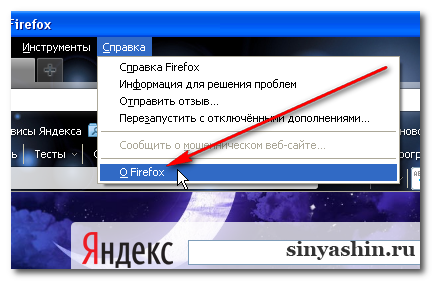
Dalawang opsyon: paano i-install ang mga awtomatikong pag-update ng Firefox?

Gaya ng ipinangako ko, ipapaliwanag ko kung bakit kailangan update luma bersyon Firefox browser sa bago. Ang bagong bersyon ay marami karagdagang mga bahagi at mga pagkakataon. Ngunit narito ang bagay: kapag inanunsyo nila ang pagkakaroon ng bagong bersyon o pagkatapos mag-install ng bagong bersyon ng browser, sa mga setting ay maaari mong piliin kung mag-i-install ngayon o mamaya. Inirerekomenda kong maghintay at mag-update sa ibang pagkakataon, pagkatapos ng isang bersyon. Bakit? Dahil sa bagong bersyon, tulad ng dati, mayroong ilang mga pagpapabuti. Well, para sa mga may napaka lumang bersyon, ipinapayong mag-update. Tulad ng sinabi ko sa itaas tungkol sa JavaScript, sa lumang browser ay hindi talaga ito gumagana o patuloy na nag-crash dahil sa bagong teknolohiya Mga koneksyon sa internet sa pagitan ng mga server.
Ang mga developer ng software ay patuloy na gumagawa ng kanilang mga programa, inaalis ang mga natuklasang problema at kahinaan, pagdaragdag ng mga bagong function, pag-alis ng higit pang mga hindi nauugnay, pagpapabilis ng mga application, pagtaas ng kanilang katatagan, atbp. Nalalapat din ito sa mga Internet browser. Ang kanilang napapanahong pag-update– ang susi sa mabilis, komportable at mahusay na trabaho sa Internet.
Tingnan natin kung paano i-update ang Mozilla Firefox nang libre (isa sa pinaka mga sikat na browser) sa karamihan kasalukuyang bersyon.
Manu-manong pag-install ng update
Ang pag-alam kung aling bersyon ng browser ang nasa iyong computer at ang pag-update nito kung kinakailangan ay napakadali. Upang gawin ito kailangan mo:
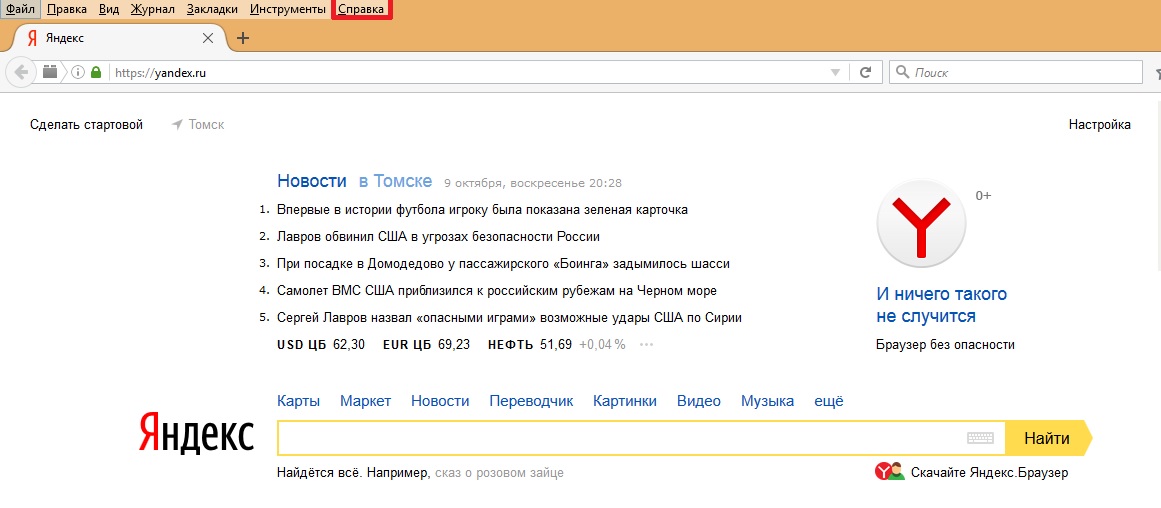
Susunod, may lalabas na maliit na pop-up window sa gitna ng screen, at awtomatikong susuriin ng Mozilla ang mga update. Kung hindi pa available ang isang mas kasalukuyang bersyon, aabisuhan ng program ang user na mayroon siyang pinakabagong bersyon ng Firefox na naka-install. Sa parehong pop-up window, sa pamamagitan ng pag-click sa pariralang "ano ang bago," maaari mong linawin kung anong mga partikular na pagbabago ang ginawa sa pinakabagong bersyon ng programa. 
Kung may mga update, magsisimula silang mag-download, pagkatapos nito ay i-prompt ng browser ang user na i-restart ito.
Kung ang pag-update ay na-install nang hindi tama o hindi gumagana, pagkatapos ay ang programa ay dapat na ganap na alisin mula sa computer at i-download ang pinakabagong bersyon mula sa opisyal na website ng developer ng Mozilla browser.
Ilang mga tao ang gustong suriin nang pana-panahon para sa mga update ng programa sa kanilang sarili. Isinasaalang-alang ito ng mga tagalikha ng Firefox, at bilang default (iyon ay, kung hindi binago ng user ang kaukulang mga setting pagkatapos ng pag-install), kapag inilabas ang isang bagong bersyon ng Mozilla, ia-update nito ang sarili nito sa bawat oras, at hindi karagdagang mga aksyon Hindi ito hihilingin sa isang tao. 
Kung sa ilang kadahilanan ang awtomatikong pag-andar ng pag-update ay hindi pinagana, kung gayon ito o awtomatikong pagsusuri ang pagkakaroon ng mga update na sinusundan ng pagkumpirma ng pag-install ng gumagamit ay madaling mai-configure.
Kailangan:
- Hanapin sa menu ng Mozilla seksyong "Mga Setting";
- Piliin ang item mula sa listahan na tinatawag na "karagdagan" at ang tab na "mga update";
- Piliin ang nais na opsyon sa pag-update ng programa. Ganap na pagtanggi mula sa pagsuri at pag-download ng mga update ay hindi inirerekomenda at dapat lang gamitin kung ang mga mas bagong bersyon ay hindi naka-on ang aparatong ito o hindi sumusuporta kailangan ng gumagamit mga function.
Tulad ng nakikita mo, ang pag-update ng Mozilla ay napaka-simple, maaari itong gawin sa ilang mga pag-click lamang.


























